A veces, desea atraer más tráfico a una sección específica de su página. Ahí es cuando la capacidad de colocar su icono de regalo con un código abreviado resulta útil.
Para mostrar su icono de regalo con un código abreviado, elija la siguiente opción en el Colocación de iconos configuración de su sesión GIft Hunt: Use un código abreviado para mostrar el icono en una posición definida.
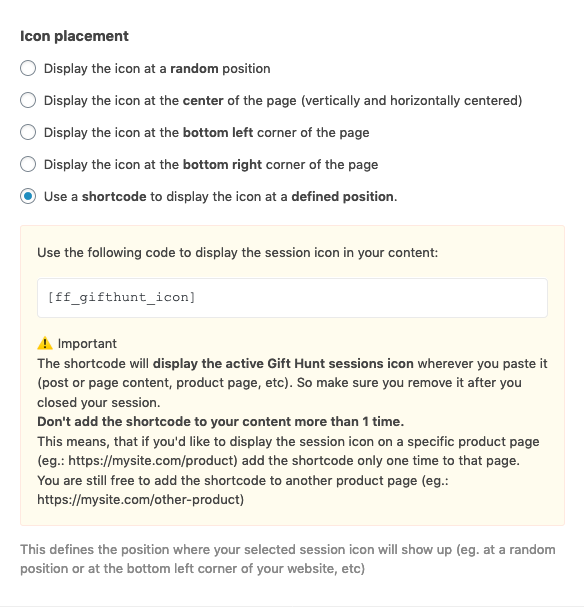
Cuando seleccionas esa opción, se hace visible cierta información adicional con el código corto que necesitas usar para colocar tu ícono de sesión.
Copie el código abreviado ([ff_gifthunt_icon]) a su portapapeles, en una nueva pestaña del navegador, abra la página donde desea mostrar el ícono y comience a editarlo. Encuentre el lugar en su contenido donde desea mostrar su ícono y pegue el código abreviado allí.
ℹ️ El shortcode siempre mostrará el icono de la sesión activa de búsqueda de regalos, así que asegúrate de eliminarlo de tu contenido cuando finalice la campaña.
No agregues el shortcode a tu contenido más de una vez De lo contrario, no funcionará correctamente. Puedes agregar el código corto de varias páginas de tu sitio, pero solo una vez por página.
Obtenga una vista previa de su sesión de Gift Hunt con una ubicación de icono de código abreviado
Como el shortcode de búsqueda de regalos siempre muestra el ícono de la sesión activa de Búsqueda de regalos, asegúrese de que su sesión esté activa, la fecha de inicio de su sesión sea hoy (o una fecha anterior) y la fecha de finalización sea una fecha futura.
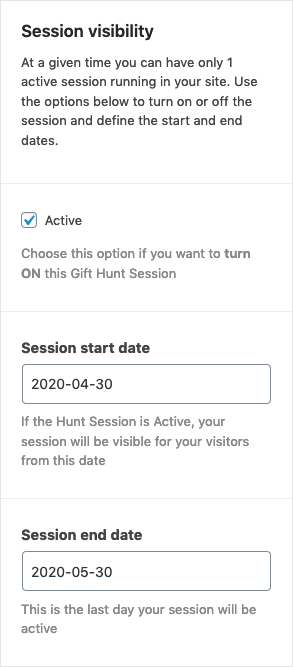
Cree una página de prueba/publicación/página de producto donde pueda probar su sesión, o puede usar una página existente que sus visitantes no visitan con frecuencia.
Después de crear su página de prueba, copie el código abreviado ([ff_gifthunt_icon]) en su portapapeles y pegue el código abreviado en el contenido de su página/publicación/producto.
Guarde los cambios de su página/publicación/producto y luego obtenga una vista previa. El ícono de la sesión debería volverse visible en la ubicación donde colocó su shortcode.
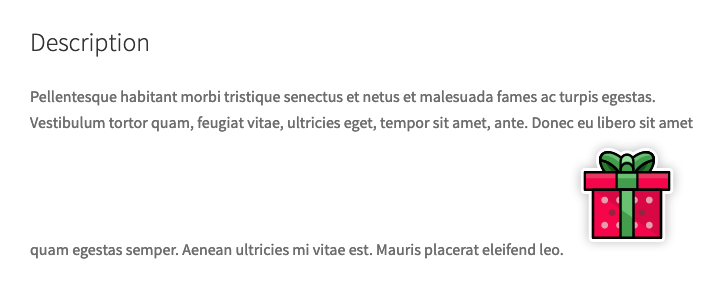
ℹ️ Asegúrate de que el tamaño de tu ícono no sea demasiado grande o demasiado pequeño. Siempre puede cargar un icono personalizado para su sesión si los integrados no encajan perfectamente con su diseño.
Eche un vistazo a nuestra guía de mejores prácticas para una campaña exitosa de Gift Hunt.
Obten el plugin
Gift Hunt puede ayudarlo a atraer más tráfico a su sitio web, aumentar el tiempo que los visitantes pasan en su sitio y hacer crecer la base de datos de sus clientes potenciales.
Cómo a…
- Instalar Caza de regalos en su sitio de WordPress
- Crear tu primera búsqueda de regalos Sesión
- Vista previa tu sesión de Gift Hunt
- Exportar los datos de usuario recopilados
- Subir un icono personalizado para tu sesión de Gift Hunt
- Cambiar la animación de tu icono de Gift Hunt
- Cambiar la posición de tu icono de Gift Hunt
- Usa un diseño diferente para tu ventana emergente
- Conectar Caza de regalos para tu Mailchimp ,
- Visualización tu icono de búsqueda de regalos con un código corto
- Use contenido personalizado en su ventana emergente ventana
- Deshabilitar el correo electrónico de éxito después de que alguien completó el proceso de recopilación de datos
- Muestre el ícono de regalo solo para visitantes registrados o anónimos


